Mail Detayları
Mail Detayları, e-postalarınız üzerinde özelleştirme yapabileceğiniz çeşitli ayarların bulunduğu menüdür. Bu menü aracılığıyla, Entegrasyon Ayarları, Gönderici Ayarları, Mail Görünürlüğü, Posta Kutusu, Medyalar ve Kişiler gibi birçok önemli ayarı yönetebilirsiniz. Her bir başlık, e-posta süreçlerinizi daha kontrollü, kişiselleştirilmiş ve verimli bir şekilde yürütmenizi sağlar. Bu alan sayesinde e-posta yönetiminizi ihtiyaçlarınıza göre yapılandırabilirsiniz.
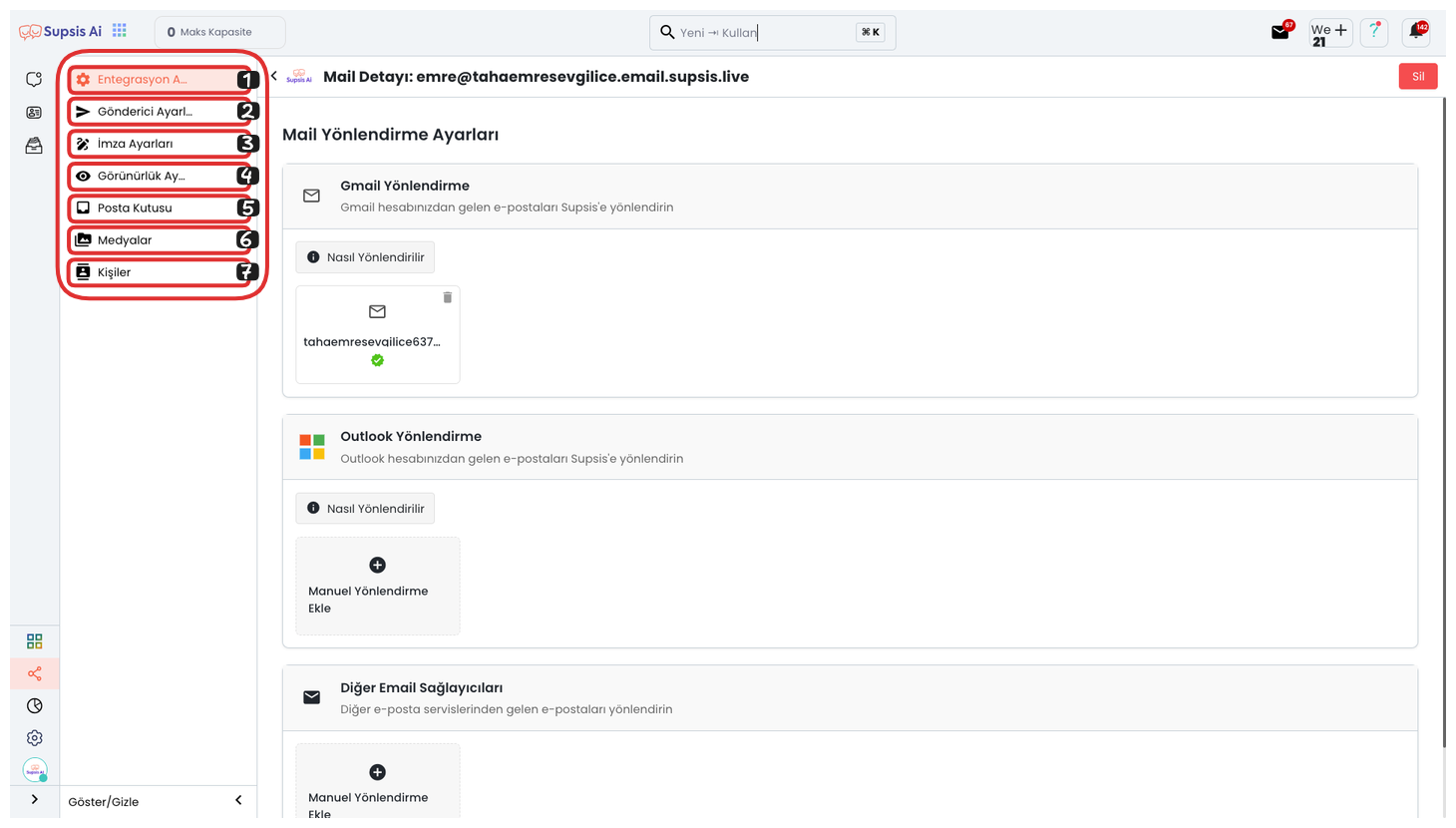
Mail Detayları:
- Entegrasyon Ayarları
- Gönderici Ayarları
- İmza Ayarları
- Görünürlük Ayarları
- Posta Kutusu
- Medyalar
- Kişiler
1-) Entegrasyon Ayarları
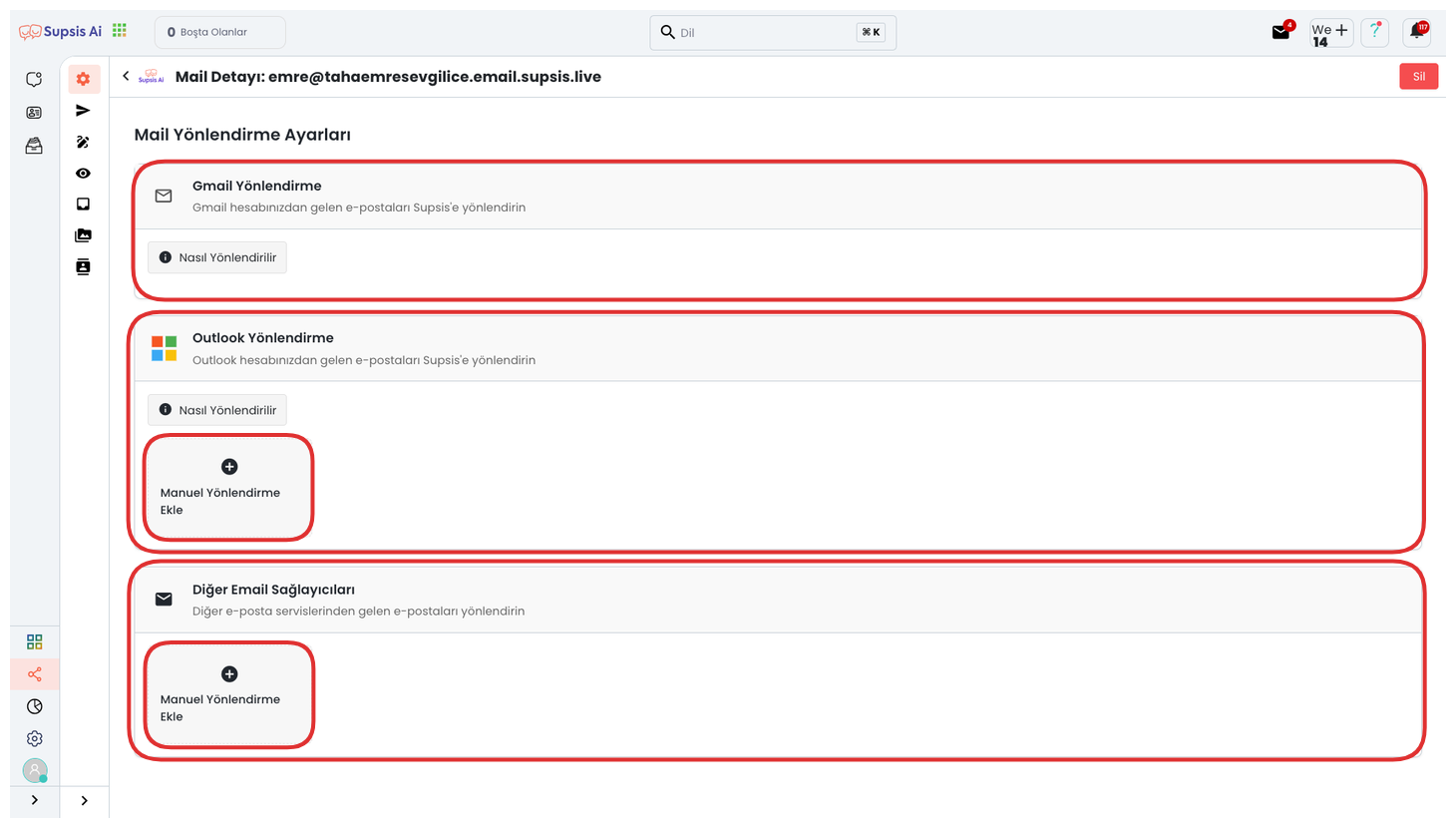
Sağlayıcı mail adresinizi oluşturduktan sonra, bu alandan dilediğiniz e-posta adresine yönlendirme yapabilirsiniz. Bu yönlendirme işlemi sayesinde, gelen maillerinizi sistem paneli üzerinden görüntüleyebilir ve aynı panel üzerinden hem bireysel hem de toplu mail gönderimleri gerçekleştirebilirsiniz. Bu sayede mail hesabınıza tam erişim sağlanır ve oluşturduğunuz sağlayıcı mail adresi ile sistem arasında tam bir entegrasyon kurulmuş olur. Entegrasyon işlemleriyle ilgili daha fazla bilgiye buradan ulaşabilirsiniz.
2-) Gönderici Ayarları
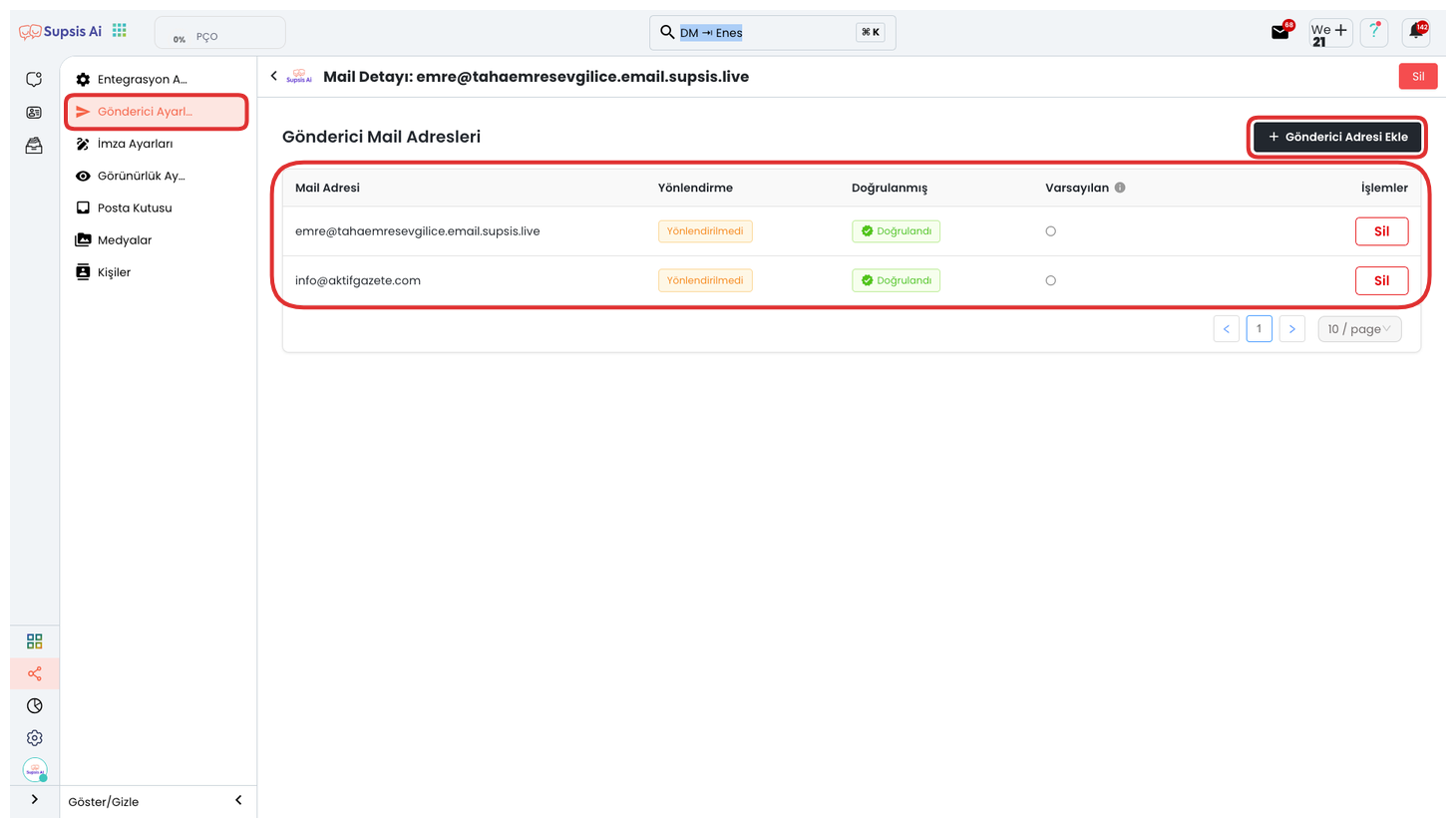
Gönderici Ayarları bölümü üzerinden kişisel ya da kurumsal gönderici e-posta adresinizi sisteme ekleyebilirsiniz. Bu sayede, kendi özel mail adresiniz üzerinden toplu e-posta gönderimi başta olmak üzere sistemin tüm e-posta gönderim özelliklerinden faydalanabilirsiniz. Gönderimlerde kurumsal kimliğinizi yansıtabilir, iletişim süreçlerinizi daha profesyonel bir şekilde yönetebilirsiniz. Gönderici Ayarları hakkında daha fazla bilgiye buradan ulaşabilirsiniz.
3-) İmza Ayarları
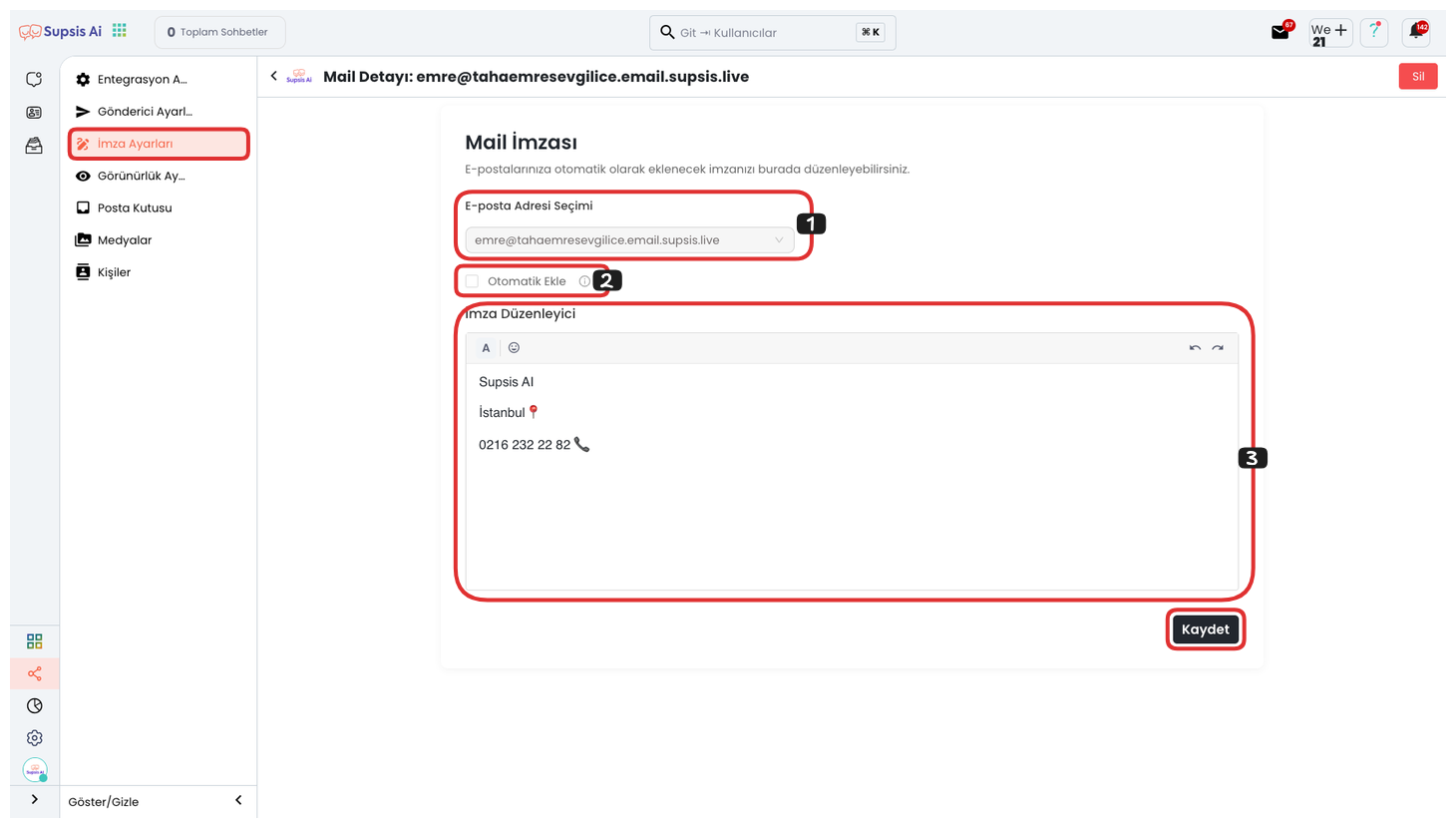
İmza Ayarları bölümü, e-posta iletilerinizin alt kısmında yer alacak iletişim imzanızı oluşturmanızı sağlar. Öncelikle üst bölümden e-posta adresinizi seçerek hangi gönderici adresinde bu imzanın kullanılacağını belirleyebilirsiniz. Hemen ardından yer alan “Otomatik Ekle” seçeneğini işaretleyerek oluşturduğunuz imzanın yeni tüm e-postalara otomatik olarak eklenmesini sağlayabilirsiniz. Alt bölümde ise imzanızı dilediğiniz şekilde yazı ve emojiler kullanarak özelleştirebilirsiniz. Tüm düzenlemeleri tamamladıktan sonra “Kaydet” butonuna tıklayarak imzanızı kaydedebilir ve aktif olarak kullanmaya başlayabilirsiniz.
4-) Görünürlük Ayarları
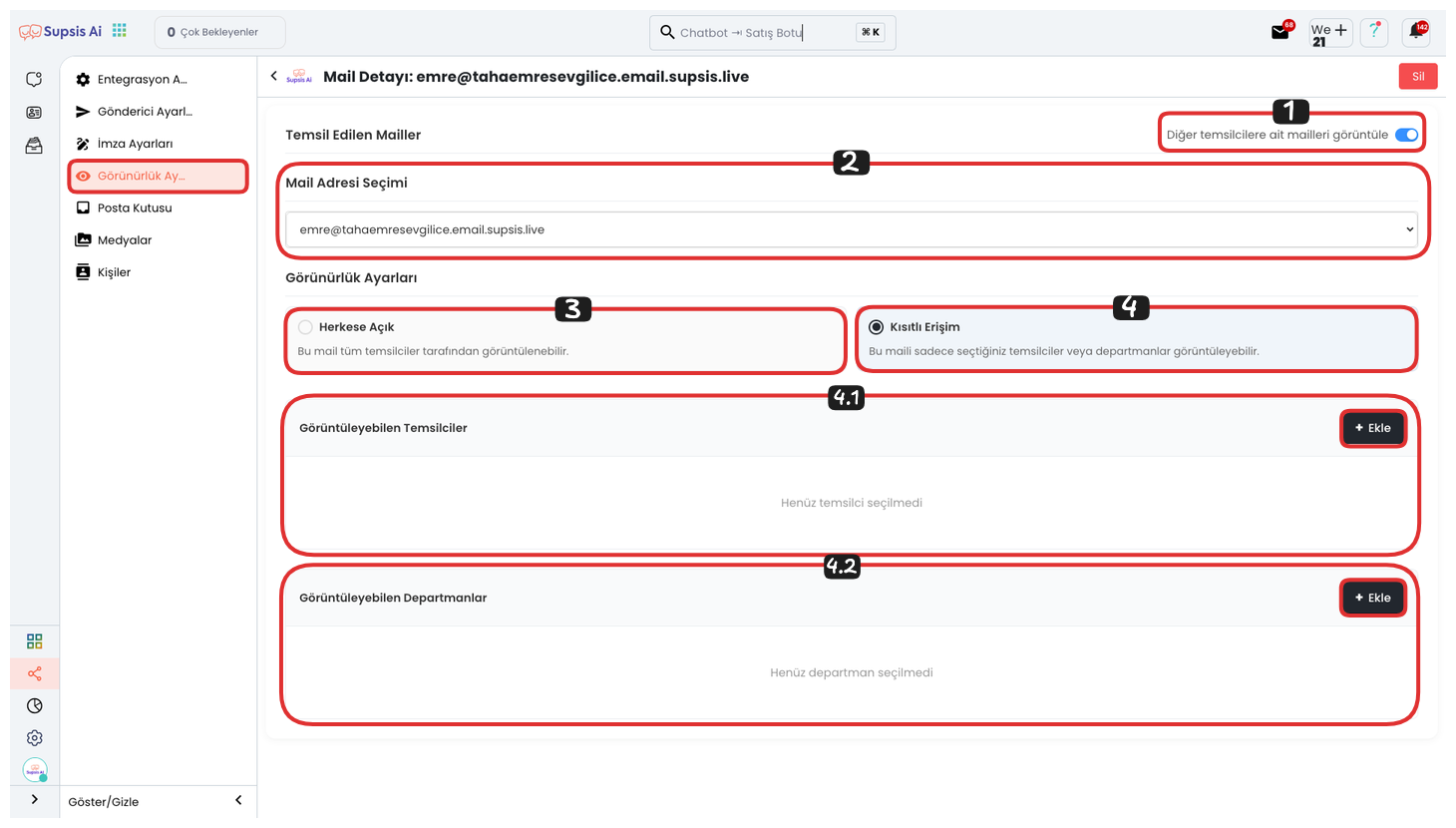
Görünürlük Ayarları alanı, mail adresinizin sistem içinde hangi kullanıcılar tarafından erişilebilir olacağını belirlemenizi sağlar. Bu bölümden, e-posta adresinin hangi temsilciler veya departmanlar tarafından kullanılabileceğini seçerek erişim kontrolü sağlayabilirsiniz. Böylece yalnızca yetkilendirdiğiniz ekip üyeleri bu mail adresi üzerinden işlem yapabilir, bu da kullanım güvenliğini ve iş akışını daha verimli hale getirir.
Görünürlük Ayarları:
- Diğer Temsilci Maillerini Göster
- Mail Adresi Seç
- Herkese Açık
- Kısıtlı Erişim
- Görüntüleyen Temsilciler
- Görüntüleyen Departmanlar
1-) Diğer Temsilci Maillerini Göster
Bu seçeneği aktif hale getirerek diğer temsilcilerin e-posta kutularını da görüntüleyebilir ve bu adreslerin görünürlük ayarlarını yönetebilirsiniz. Bu sayede hangi temsilcinin hangi mail adresine erişebileceğini belirleyebilir, ekip içi e-posta yönetimini daha kontrollü ve organize bir şekilde sürdürebilirsiniz.
2-) Mail Adresi Seç
Bu alandan bir e-posta adresi seçerek, seçtiğiniz mail adresinin sistem içerisindeki görünürlük ayarlarını düzenleyebilirsiniz. Bu sayede ilgili adresin hangi temsilciler veya departmanlar tarafından görüntülenebileceğini ve kullanılabileceğini kontrol altına alabilirsiniz.
3-) Herkese Açık
Eğer bu seçeneği aktif ederseniz, mail adresiniz sistemdeki tüm temsilciler ve departmanlar tarafından görüntülenebilir ve kullanılabilir hale gelir. Bu ayar, ortak kullanım gerektiren durumlarda iletişimi kolaylaştırmak ve erişimi tüm ekibe açmak için tercih edilebilir.
4-) Kısıtlı Erişim
Eğer bu seçeneği aktif ederseniz, mail adresinizin hangi departman ve temsilciler tarafından görüntülenebileceğini manuel olarak belirleyebilirsiniz. Bunun için alt kısımda yer alan alanlardan erişim vermek istediğiniz temsilci ve departmanları seçip “Ekle” butonuna tıklayarak yetkilendirme işlemini gerçekleştirebilirsiniz. Bu sayede sadece belirlediğiniz kullanıcılar ilgili mail adresine erişim sağlayabilir.
4.1-) Görüntüleyen Temsilciler

“Ekle” butonuna tıkladıktan sonra açılan modaldan, seçtiğiniz mail adresini görüntüleme yetkisi vermek istediğiniz temsilcileri belirleyin. Temsilci seçimlerini yaptıktan sonra “Kaydet” butonuna tıklayarak işlemi tamamlayabilirsiniz. Bu adımın ardından seçilen temsilciler ilgili mail adresine erişim hakkı kazanır.
4.2-) Görüntüleyen Departmanlar
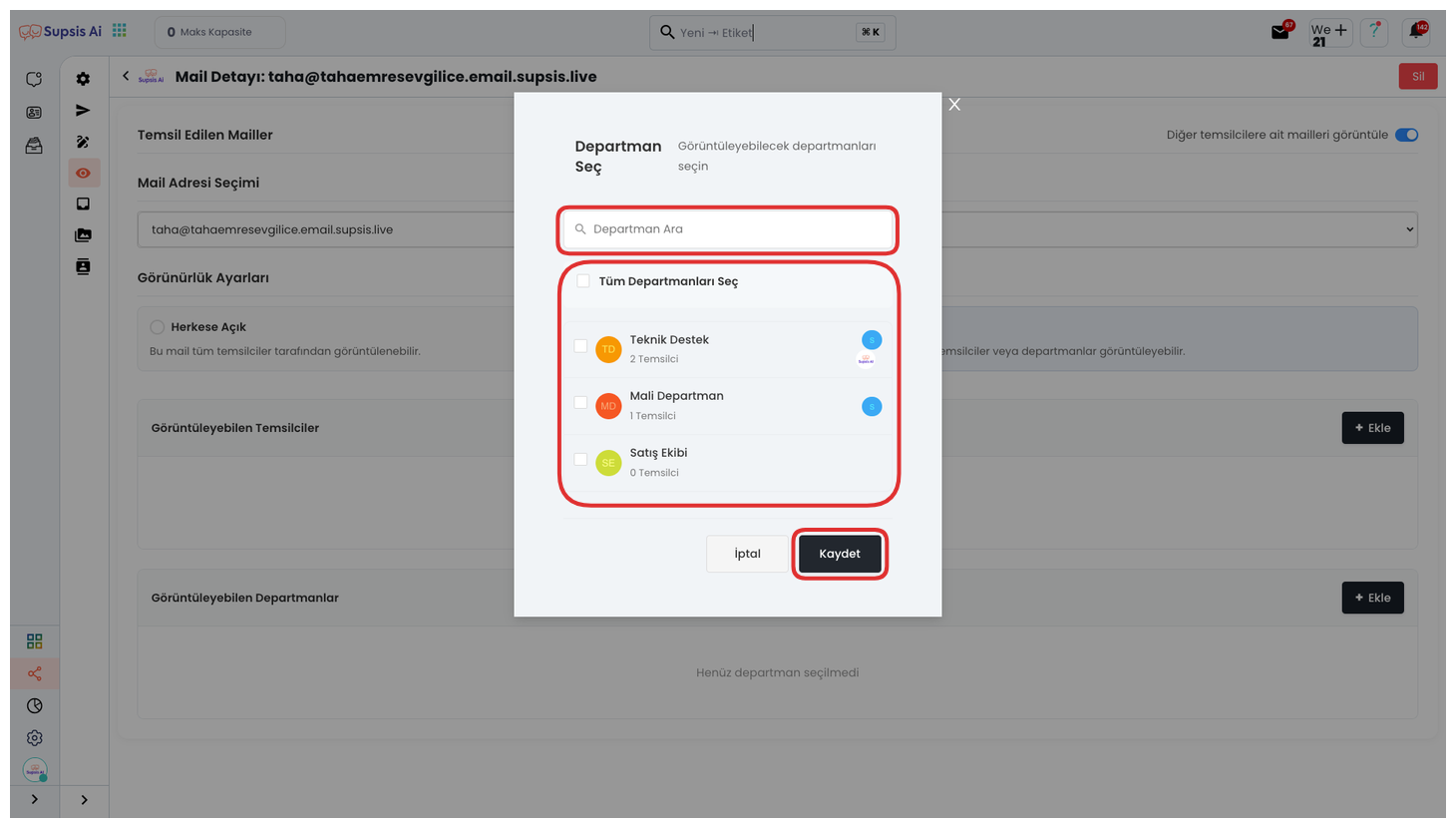
“Ekle” butonuna tıkladıktan sonra açılan modaldan, seçtiğiniz mail adresini görüntülemesini istediğiniz departmanı veya birden fazla departmanı belirleyebilirsiniz. İlgili seçimleri yaptıktan sonra “Kaydet” butonuna tıklayarak işlemi tamamlayabilirsiniz. Bu sayede belirlediğiniz departmanlar söz konusu mail adresine erişim sağlayabilir.
5-) Posta Kutusu
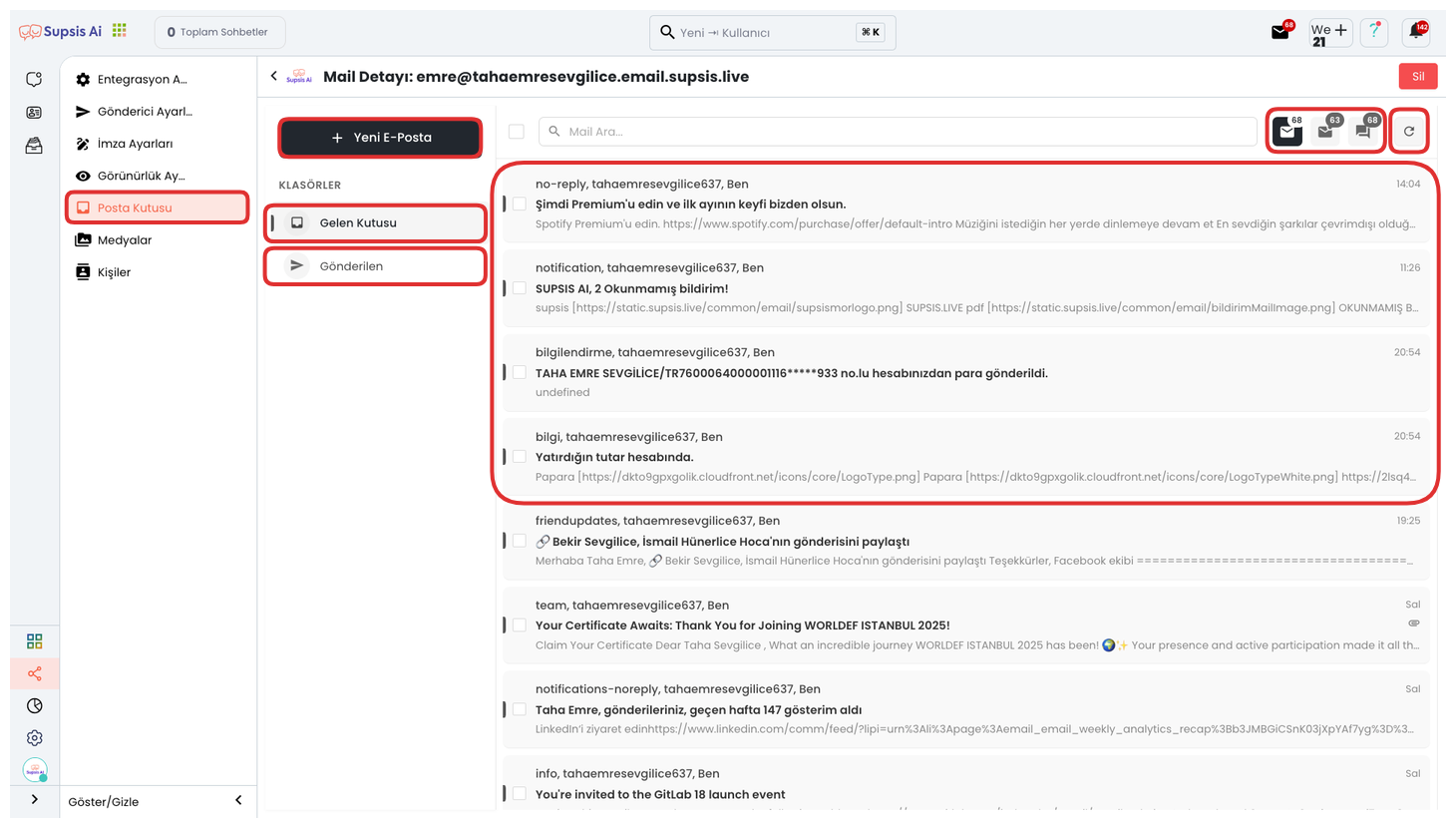
Posta kutusu alanı, tüm e-posta iletişim süreçlerinizi panel üzerinden kolayca yönetmenizi sağlar. Sol üst kısımda yer alan “Yeni E-Posta” butonuna tıklayarak yeni bir mail oluşturabilir ve gönderim işlemini başlatabilirsiniz. Hemen altında bulunan “Gelen Kutusu” ve “Gönderilen” sekmeleri üzerinden gelen ve gönderilen e-postalarınızı görüntüleyebilirsiniz. Sağ üst bölümde yer alan “Tümü”, “Okunmamış” ve “Yanıtlanmamış” filtreleme seçenekleri sayesinde e-postalarınızı duruma göre listeleyebilir, daha hızlı aksiyon alabilirsiniz. En sağda yer alan “Yenile” butonunu kullanarak posta kutunuzu güncelleyebilir ve en son gelen mailleri anlık olarak takip edebilirsiniz.
6-) Medyalar
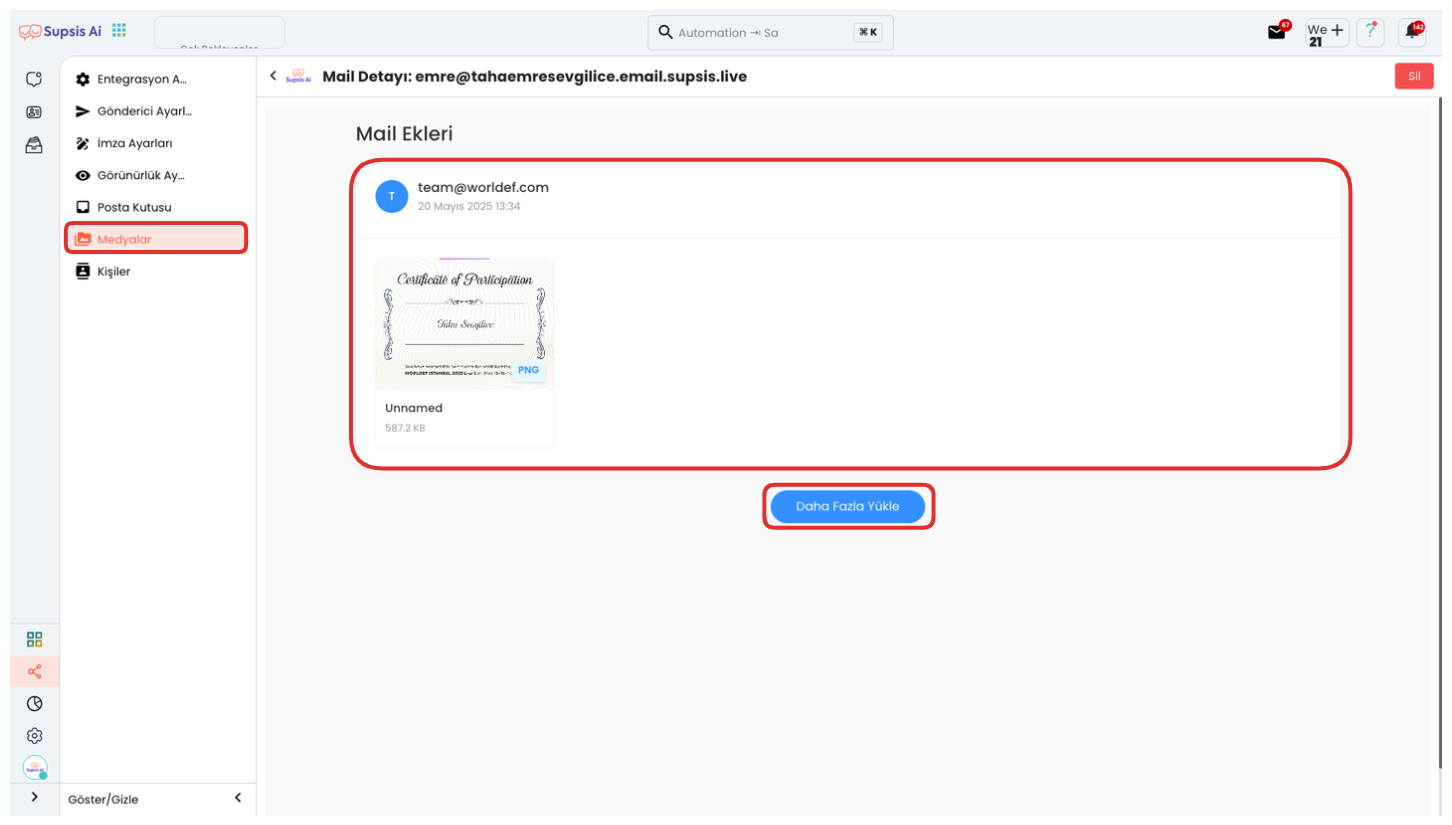
Bu alanda, size gelen e-postalar içerisinden paylaşılan tüm dosya eklerini tek bir ekranda görüntüleyebilirsiniz. Böylece her bir e-postayı ayrı ayrı açmadan tüm dosyalara hızlıca erişim sağlayabilirsiniz. Alt kısımda yer alan “Daha Fazla Yükle” butonuna tıklayarak önceki dosya eklerini görüntüleyebilir veya gelen yeni ekleri kontrol edebilirsiniz. Yeni bir mail geldiğinde bu buton üzerinden ekranı güncelleyerek ekleri en güncel haliyle takip edebilirsiniz.
7-) Kişiler
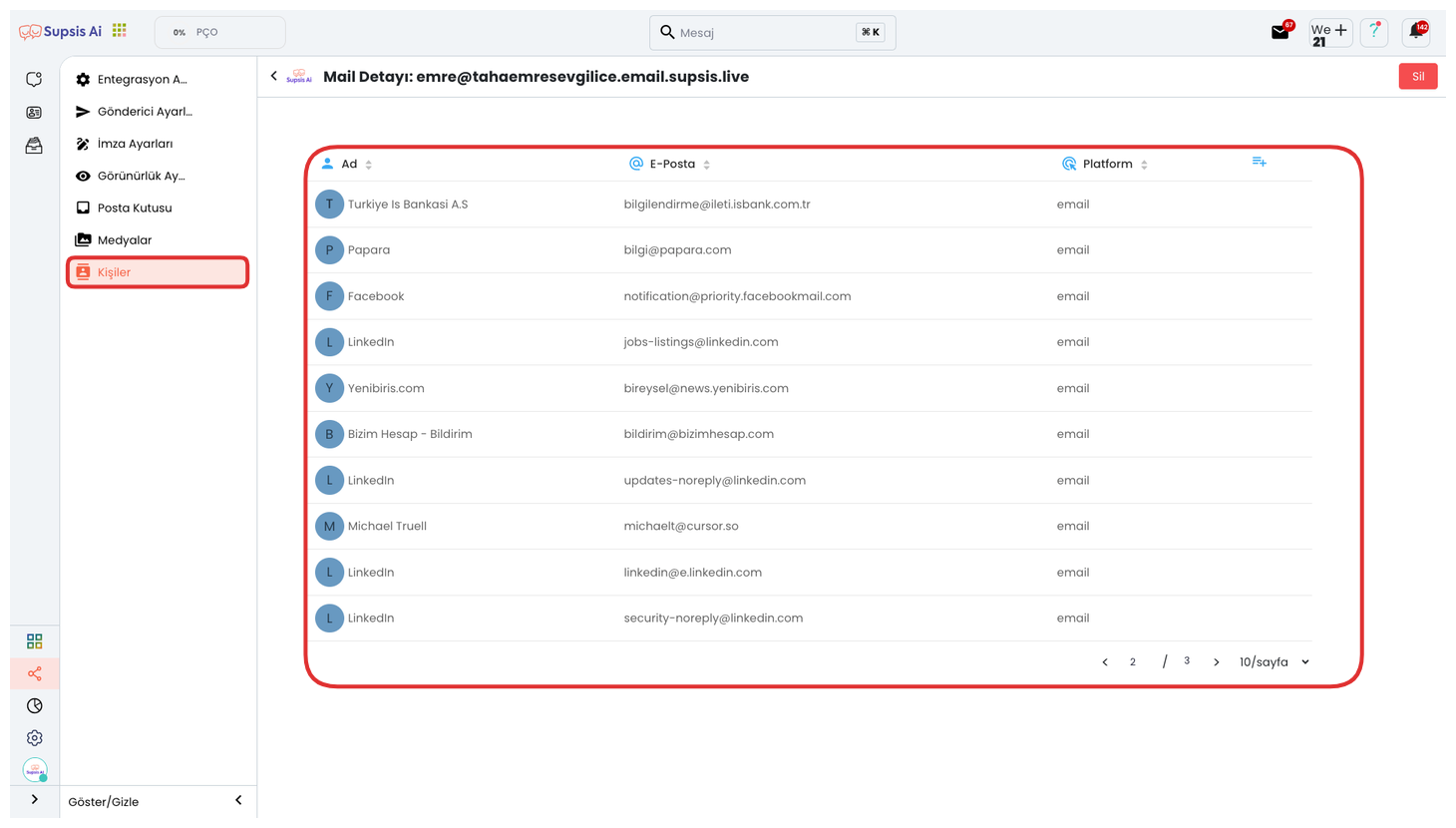
Bu alanda, mail üzerinden etkileşimde bulunduğunuz kişilere ait iletişim bilgilerini görüntüleyebilirsiniz. Bu sayede daha önce mail gönderdiğiniz veya mail aldığınız kişilerin bilgilerine kolayca erişebilir, iletişim geçmişinizi hızlıca takip edebilirsiniz.